Der Xbox-Fehlercode 80151912 kann frustrierend sein, da er Sie von Xbox Live aussperrt und Ihr Online-Gaming-Erlebnis mit Freunden beeinträchtigt. Glücklicherweise gibt es effektive Lösungen, um diesen Fehler zu beheben und Sie wieder ins Geschehen zu bringen.
Den Xbox-Fehlercode 80151912 verstehen
Dieser spezielle Fehler hängt mit Verbindungsproblemen zusammen, die am häufigsten durch Serverstörungen entstehen. Viele Benutzer erleben ihn, wenn sie versuchen, ihre Xbox 360 mit Xbox Live zu verbinden oder während des Spielens auf der Xbox Series X/S. Die gute Nachricht? Die meisten dieser Probleme können mit den richtigen Schritten zur Fehlerbehebung behoben werden.
So beheben Sie den Xbox-Fehlercode 80151912
1. Überprüfen Sie den Serverstatus
- Besuchen Sie die Xbox Live-Statusseite, um den aktuellen Serverzustand zu überprüfen.
- Achten Sie auf gemeldete Ausfälle oder Systemprobleme.
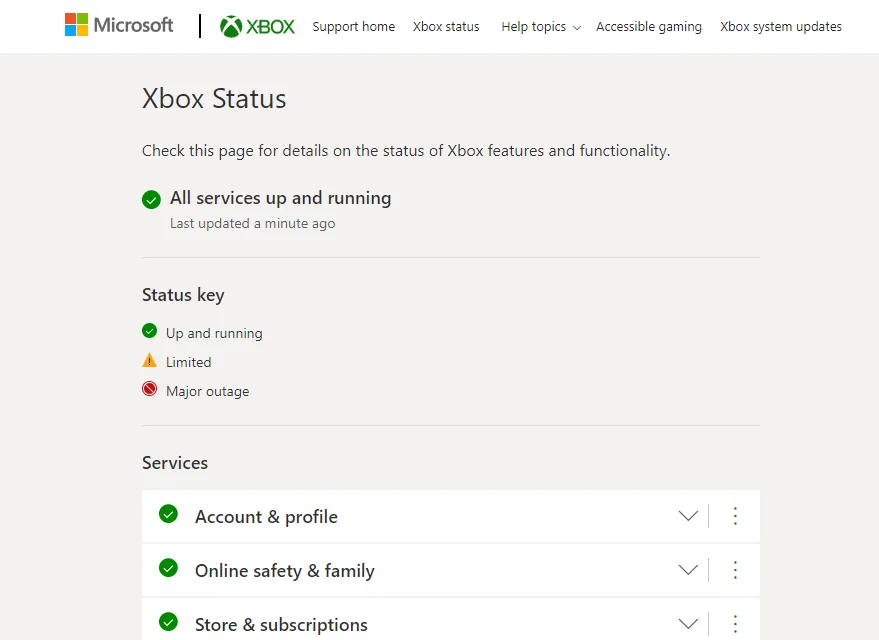
- Wenn aktive Probleme vorliegen, warten Sie am besten, bis Microsoft die Ausfälle behoben hat.
2. Wechseln Sie zu einer kabelgebundenen Verbindung
- Navigieren Sie zunächst zu den Einstellungen auf Ihrer Xbox-Konsole.
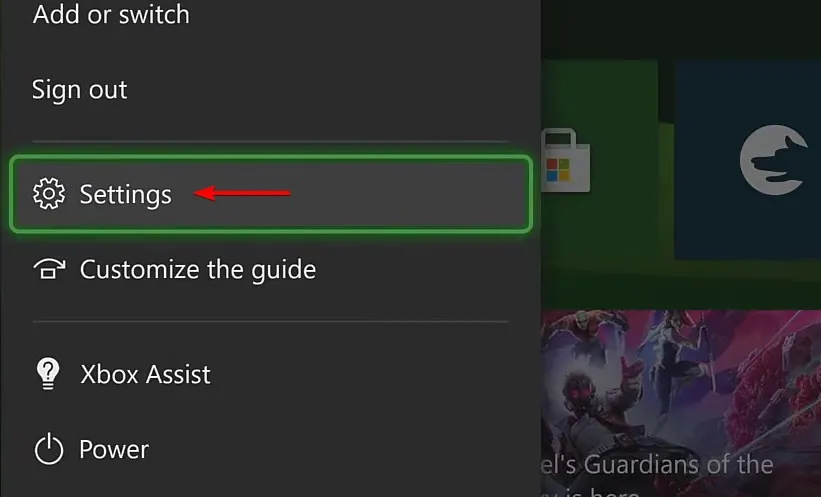
- Fahren Sie mit den Netzwerkeinstellungen fort .
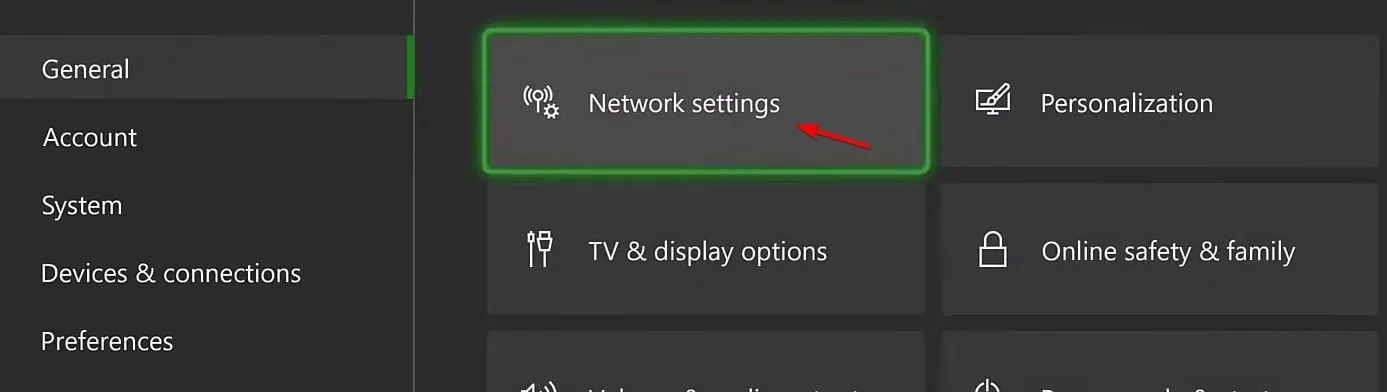
- Wählen Sie „Drahtlosverbindung trennen“, um Ihre drahtlose Verbindung auszuschalten.

- Schließen Sie abschließend für eine stabilere Verbindung ein Ethernet-Kabel direkt an Ihre Konsole an.
3. Xbox mit einem mobilen Hotspot verbinden
- Aktivieren Sie die mobile Hotspot-Funktion auf Ihrem Smartphone.
- Greifen Sie auf Ihrer Xbox auf die Netzwerkeinstellungen zu.
- Wählen Sie „Drahtlosnetzwerk einrichten“ aus .
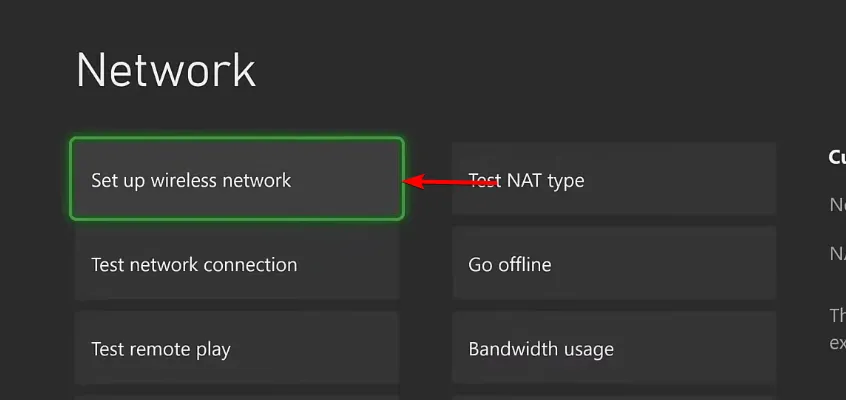
- Suchen Sie in der Liste nach Ihrem mobilen Hotspot und geben Sie bei entsprechender Aufforderung das Kennwort ein.
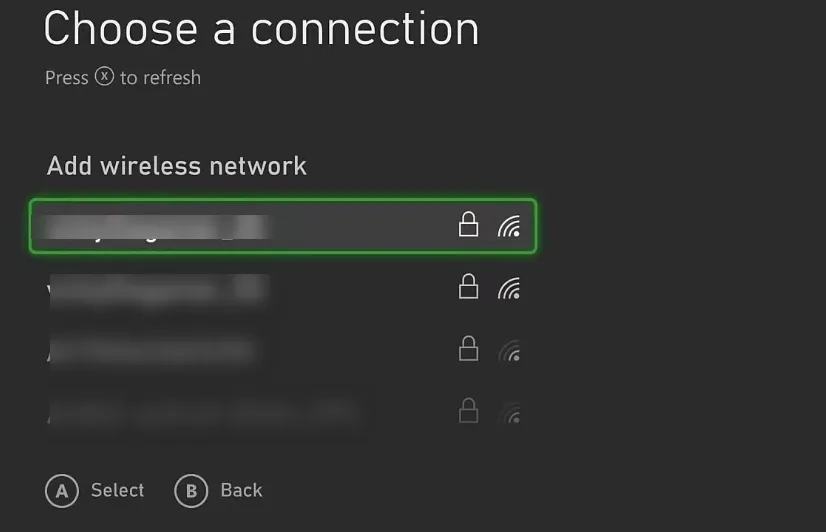
- Versuchen Sie nach der Verbindung erneut, sich bei Xbox Live anzumelden.
- Wenn dies erfolgreich ist, sollten Sie in Erwägung ziehen, wieder zu Ihrem Heimnetzwerk zu wechseln.
Während der Xbox-Fehlercode 80151912 häufig mit Serverproblemen zusammenhängt, können Sie mit diesen Schritten zur Fehlerbehebung Ihre Chancen, den Zugriff auf Xbox Live wiederherzustellen, erheblich verbessern. Wenn Sie weiterhin auf Schwierigkeiten stoßen, denken Sie daran, dass auch andere Xbox-Fehler wie die Fehlercodes 0x87e50007, 0x80270254 und 0x87e30064 auftreten können, die jeweils eine eigene Lösung erfordern. Wir haben umfassende Anleitungen zur Verfügung, die Ihnen bei diesen Fehlern helfen, also sehen Sie sich diese unbedingt an.
Zusätzliche Einblicke
1. Welche anderen Fehler können auf der Xbox auftreten?
Zusätzlich zum Fehlercode 80151912 können Xbox-Benutzer auf Probleme wie 0x87e50007, 0x80270254 und 0x87e30064 stoßen. Jeder dieser Codes weist auf unterschiedliche zugrunde liegende Probleme hin, die häufig mit Problemen bei der Netzwerkkonnektivität oder der Kontoauthentifizierung zusammenhängen.
2. Wie kann ich feststellen, ob meine Xbox mit dem Internet verbunden ist?
Sie können die Internetverbindung Ihrer Xbox schnell überprüfen, indem Sie zum Menü „Einstellungen“ gehen , zu „Netzwerkeinstellungen “ navigieren und den Verbindungsstatus prüfen. Eine ordnungsgemäße Verbindung wird neben Ihrem Netzwerknamen als „Verbunden“ angezeigt.
3. Was soll ich tun, wenn der Serverstatus in Ordnung ist, der Fehler aber weiterhin angezeigt wird?
Wenn die Xbox Live-Server betriebsbereit sind, aber weiterhin der Fehler 80151912 auftritt, sollten Sie Ihre Konsole neu starten, den Cache leeren oder Ihre Kontodaten überprüfen. Wenn das Problem weiterhin besteht, sind möglicherweise weitere Fehlerbehebungen erforderlich. Alternativ können Sie sich an den Microsoft-Support wenden, um das Problem zu beheben.
Schreibe einen Kommentar